Annuncio pubblicitario
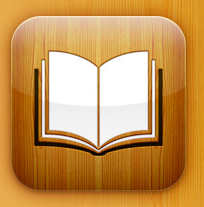 Ci sono molte app per lettura di PDF I 3 migliori lettori PDF gratuiti per iPhone Leggi di più e e-book Lettura di ebook su iPad con iBooks e Amazon Kindle [Mac] Leggi di più su dispositivi portatili Apple, ma se stai cercando di semplificare le applicazioni sul tuo iPad o iPhone, l'ultima versione di Apple " iBook (collegamento iTunes Store) funge sia da e-book che da lettore PDF.
Ci sono molte app per lettura di PDF I 3 migliori lettori PDF gratuiti per iPhone Leggi di più e e-book Lettura di ebook su iPad con iBooks e Amazon Kindle [Mac] Leggi di più su dispositivi portatili Apple, ma se stai cercando di semplificare le applicazioni sul tuo iPad o iPhone, l'ultima versione di Apple " iBook (collegamento iTunes Store) funge sia da e-book che da lettore PDF.
Questa applicazione gratuita non sorprende molti dei popolari lettori di PDF nell'App Store, ma ciò che manca nelle funzionalità è compensato dal suo fascino visivo e dalla sua facilità d'uso.
Interfaccia utente
L'interfaccia utente di iBooks include una libreria per e-book scaricati, dall'iBook store di Apple, e proprio accanto al pulsante Libri c'è la libreria per PDF.
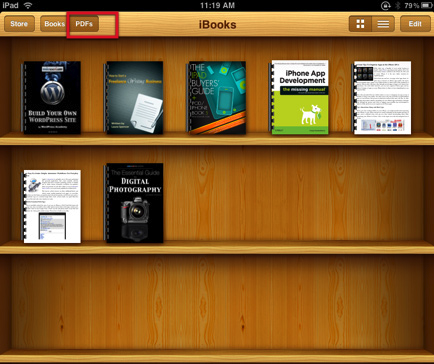
I PDF possono essere visualizzati in due modi diversi: vista copertina e vista elenco. Se hai una libreria PDF in crescita, queste due viste sono perfette per accedere alla tua raccolta. Nella visualizzazione elenco, puoi filtrare i libri per titoli, autori e categorie.
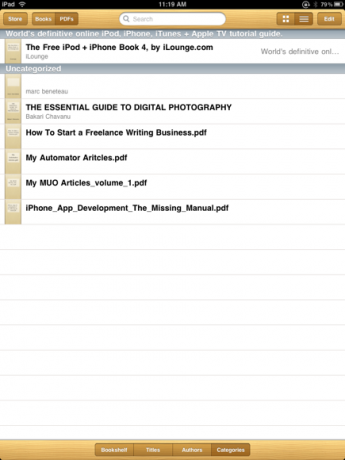
Navigazione di PDF
Le funzionalità per la lettura e la navigazione di PDF in iBook 6 Suggerimenti rapidi per iBooks per una migliore esperienza di lettura su iPhone Leggi di più sono simili e unici alla lettura di e-book. Toccando le pagine sul lato sinistro o destro dello schermo, come al solito, "gira le pagine". Gli utenti possono navigare tra le pagine PDF utilizzando la barra di scorrimento delle pagine in miniatura visualizzate nella parte inferiore dello schermo. Tuttavia, le miniature sono così piccole che sono quasi inutili in questo senso. Gli altri due metodi per navigare tra le pagine sono migliori.
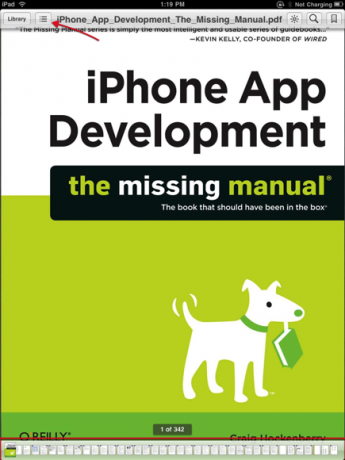
Toccando il pulsante Pagine nell'angolo in alto a sinistra dello schermo è il modo migliore per ottenere una visualizzazione in anteprima di tutte le pagine. Sul lato destro dello schermo dell'iPad, ovviamente, toccando il pulsante dell'elenco verrà visualizzata la visualizzazione del sommario di un PDF. In entrambe le visualizzazioni è possibile passare a pagine specifiche.
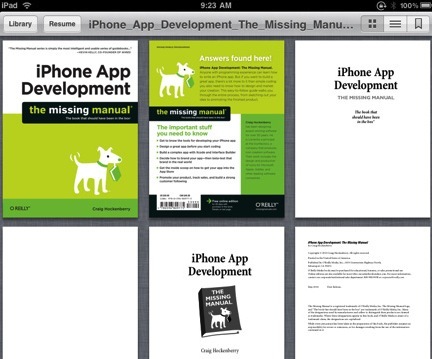
Segnalibro e ricerca
La funzionalità di bookmarking è visivamente accattivante. È possibile toccare l'icona del segnalibro in alto a destra dell'applicazione per aggiungere un segnalibro a una pagina.
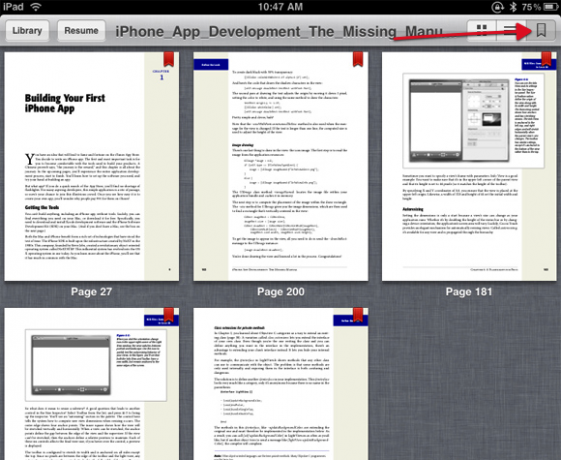
Quando si desidera visualizzare tutte le pagine dei segnalibri, toccare il pulsante Pagine nella parte superiore sinistra, quindi toccare nuovamente l'icona del segnalibro. All'inizio è un po 'complicato, ma offre una bella raccolta di miniature di tutte le tue pagine con segnalibri.
E ovviamente puoi cercare un PDF facendo clic sull'icona della lente di ingrandimento. Tuttavia, nei miei test, il processo di ricerca è un po 'più lento rispetto ad altre app PDF che ho usato.
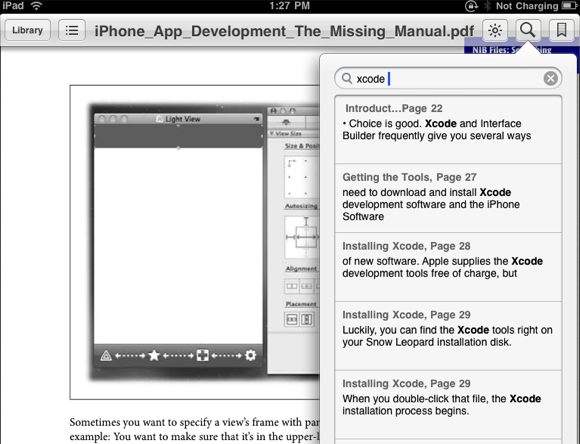
Importazione di PDF
La più grande sfida con l'iPad e l'iPhone di Apple è in realtà l'importazione di immagini e documenti nei dispositivi. Apple non rende questo processo molto semplice. Apple vuole importare documenti tramite l'applicazione iTunes, il che significa stabilire una connessione cablata.
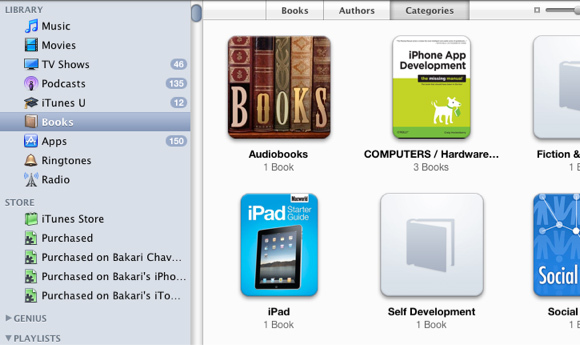
Per fare ciò, trascini i PDF nella libreria di iTunes mentre esegui i file musicali. Possono quindi essere trovati nella libreria Libri della barra laterale di iTunes. Se non è presente, apri Preferenze di iTunes, seleziona Generale e fai clic sulla casella accanto a Libri. Quando colleghi il tuo iPad o iPhone a iTunes, hai la possibilità di selezionare quali PDF ed e-book desideri sincronizzare con il tuo dispositivo.
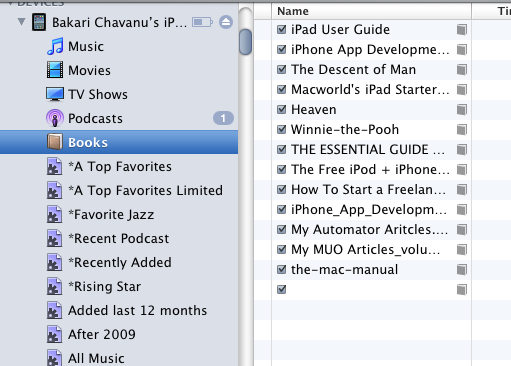
Connessioni wireless
Personalmente, preferisco importare PDF in modalità wireless tramite il mio account Dropbox. Rilascio tutti i PDF scaricati nella cartella specificata sul mio account. Quando apro l'app Dropbox sul mio iPhone e iPad, posso selezionare la cartella e mi dà la possibilità di importare il documento su iBooks o applicazioni simili. Per ulteriori informazioni sull'utilizzo di PDF e altri documenti con l'iPad, vedere questo articolo Dropbox: la migliore app di ricerca per l'iPad Leggi di più .
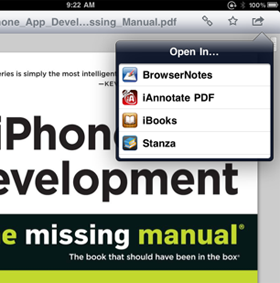
I PDF sono accessibili anche via e-mail, ma non possono essere scaricati tramite l'app Safari di Apple.
Sebbene abbia un grande richiamo all'interfaccia visiva, iBooks non è la soluzione perfetta per l'archiviazione e la lettura di PDF sui dispositivi mobili di Apple. Ad esempio, gli strumenti di annotazione utilizzati per evidenziare e prendere appunti con e-book non sono disponibili per i PDF. E sebbene sia possibile oscurare lo schermo LCD dall'app, non è possibile ingrandire la dimensione del carattere dei documenti PDF in lettore.
Nonostante queste limitazioni, è utile che gli utenti possano accedere a e-book e PDF in un'unica applicazione.
Facci sapere cosa pensi di iBooks come lettore PDF.
Bakari è uno scrittore e fotografo freelance. È un utente Mac di vecchia data, un fan della musica jazz e un uomo di famiglia.

